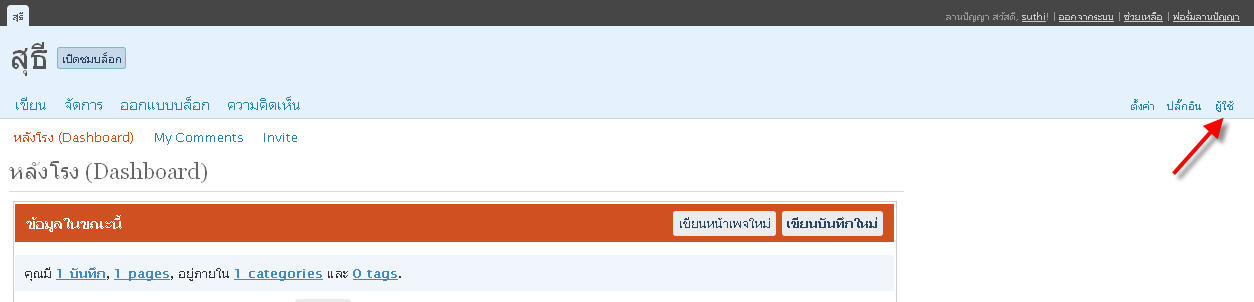บททืี่ 7 ปลั๊กอิน
อ่าน: 9033ลานปัญญาทำงานในลักษณะบล็อก ซึ่งทำงานอยู่บนคอมพิวเตอร์ที่เป็นเครื่องแม่ข่าย (server) ที่ทำหน้าที่เป็นเว็บ และเก็บข้อความเอาไว้ในฐานข้อมูล (database) การเชื่อมโยงและปฏิสัมพันธ์ระหว่างหน้าจอที่ผู้ใช้มองเห็น กับระบบที่ทำงานอยู่เบื้องหลังนั้น ใช้โปรแกรมทั้งหมด หากจะให้คอมพิวเตอร์ทำงานอะไร ก็ต้องเขียนโปรแกรม
แต่โดยเหตุที่ว่าการเขียนโปรแกรม เป็นเรื่องที่ซับซ้อนเกินกว่าผู้ใช้ในระดับปกติจะทำกัน จึงมีโปรแกรมสำเร็จรูปที่ทำหน้าที่เฉพาะให้เลือกใช้ โปรแกรมเหล่านี้เรียกว่าปลั๊กอิน ซึ่งจะใช้หรือไม่ใช้อะไร ขึ้นอยู่กับความต้องการแต่งบล็อกของสมาชิกแต่ละคน
เพื่อความสะดวกของสมาชิกที่เริ่มเปิดบล็อกเพื่อใช้งานในครั้งแรก ลานปัญญาติดตั้งปลั๊กอินให้ 10 อย่าง ดังต่อไปนี้
- Configure SMTP: เชื่อมโยงบล็อกของสมาชิกเข้ากับระบบอีเมลของเครื่องแม่ข่าย ทำให้ลานปัญญาแจ้งเตือนสมาชิกผ่านอีเมลที่ใช้สมัครในทันทีที่มีผู้มาให้ความคิดเห็น ** แนะนำให้เปิดใช้ไว้ตลอด **
- MCEComments: เป็นปลั๊กอินที่เรียกใช้โปรแกรม Visual Editor (ที่มีชื่อจริงว่า TinyMCE) มาช่วยในการเขียน/เรียบเรียงความคิดเห็นก่อนที่จะโพสต์ หากไม่ใช้ MCEComments ผู้มาเยือนยังสามารถจะให้ความคิดเห็นได้ แต่การจัดรูปแบบตลอดจนเรียบเรียงข้อความอาจไม่สะดวกบ้าง (ลานเจ๊าะแจ๊ะ ไม่ใช้ MCEComments เนื่องจากมีเป้าหมายให้คุยกันสั้นๆ ตรงประเด็น)
- Peter’s Custom Anti-Spam: ในกรณีที่เจ้าของบล็อกเปิดโอกาสให้ผู้ที่ไม่ได้ล็อกอิน (อาจไม่ใช่สมาชิกหรือเป็นสมาชิกที่ไม่ได้ล็อกอิน) มาแสดงความคิดเห็นในบล็อก ปลั๊กอินตัวนี้ จะขอให้ผู้ที่ให้ความเห็น อ่านตัวหนังสือจากรูปภาพแล้วนำมาพิมพ์ลงไปในช่อง หากไม่ตรงกันก็ไม่สามารถจะโพสต์ความคิดเห็นนั้นได้ ปลั๊กอินตัวนี้ เอาไว้ต่อต้านโปรแกรมโฆษณาซึ่งเสาะหาช่องแสดงความคิดเห็นเพื่อโพสต์ข้อความโฆษณาลงไป เพราะโปรแกรมโพสต์โฆษณาไม่สามารถจะอ่านตัวหนังสือจากรูปภาพได้ ** แนะนำให้เปิดใช้ไว้ตลอด **
- Post-Plugin Library, WP-PostViews และ WP-PostView Widget: เป็นปลั๊กอินที่เกี่ยวข้องสำหรับการนับจำนวนผู้อ่าน หากบล็อกนั้นไม่ต้องการนับจำนวนผู้อ่าน ให้ปิดการใช้งานปลั๊กอินทั้งสามทิ้ง
- Recent Comments: เป็นปลั๊กอินที่แสดงรายการความคิดเห็นที่เกิดขึ้นล่าสุดในบล็อก เรียงลำดับจากที่เกิดขึ้นล่าสุดลงไปเรื่อยๆ ไม่ว่าความคิดเห็นนั้นจะเกิดขึ้นในบันทึกที่โพสต์ไปนานเท่าไหร่แล้ว หากไม่ใช้ปลั๊กอินตัวนี้ อาจพลาดความคิดเห็นที่เกิดขึ้นในบันทึกที่หลุดจากหน้าแรกไปแล้วได้
- TinyMCE Advanced และ TinyMCE Paste Options: เป็นปลั๊กอินที่เรียกใช้ Visual Editor ในการเขียนบันทึก (คล้ายกับ MCEComments ที่ใช้เขียนความคิดเห็น แต่มีความสามารถมากกว่า) เมื่อจะใช้ให้เต็มความสามารถ ให้คลิกปุ่มขวาสุดของบรรทัดบนสุด ซึ่งเป็นรูปปุ่มหลายสีสามแถบ จะปรากฏแถบควบคุมมากขึ้น ทำให้แต่งบันทึกได้หลากหลายมากขึ้น
- WP Simple Sitemap: เอาไว้ใช้ทำสารบัญ
สำหรับปลั๊กอินอื่นๆ สมาชิกสามารถเรียกใช้ได้หากเข้าใจว่ามีไว้ใช้ทำอะไร คู่มือของปลั๊กอินแต่ละตัว ให้เข้า Dashboard > ปลั๊กอิน แล้วคลิกบนชื่อปลั๊กอินที่สนใจ
ผู้ดูแลระบบสั่งเปิดการใช้งานปลั๊กอินทั้งสิบตัวในทุกบล็อกเป็นครั้งคราว หากสมาชิกปิดการใช้งานไว้ แล้วอยู่ดีๆ ปลั๊กอินเกิดเปิดขึ้นมาเอง ก็อย่าประหลาดใจ
ธีมที่ใช้ประโยชน์จากปลั๊กอินได้ดีที่สุดคือธีม Syrup ซึ่งติดตั้งให้ในขณะที่สมาชิกเปิดบล็อกเป็นครั้งแรก อย่าเปลี่ยนธีมหากท่านไม่เข้าใจ ทั้งธีมเก่าที่กำลังจะเปลี่ยนทิ้งไป*และ*ธีมใหม่ที่กำลังจะเอามาแทนดีพอ ค่าปริยายดีพอสำหรับการใช้งานทั่วไปอยู่แล้ว
แต่สิ่งที่สมาชิกไม่ควรทำอย่างยิ่ง คือเปิดหรือปิดทุกปลั๊กอิน